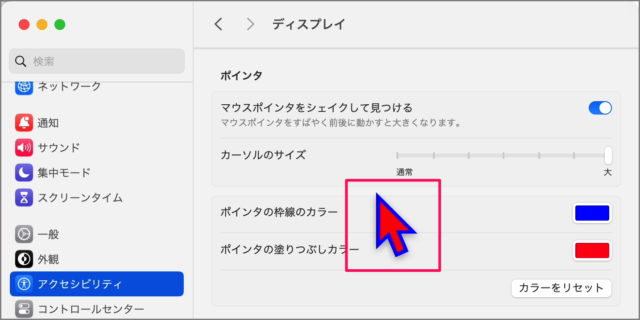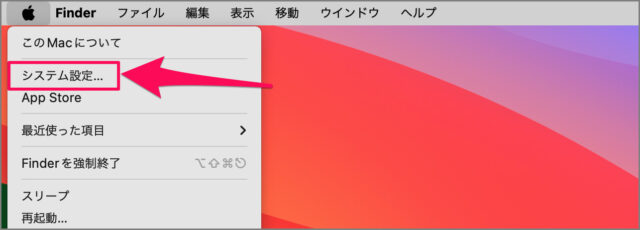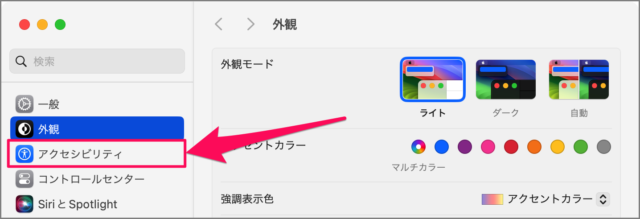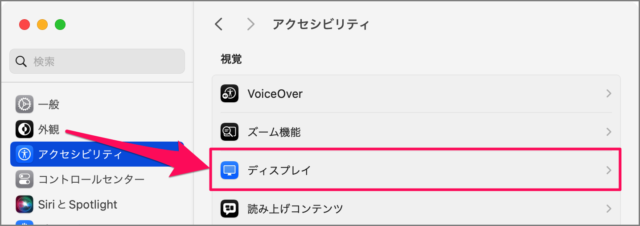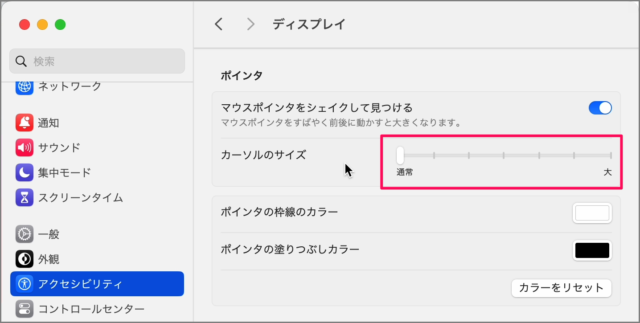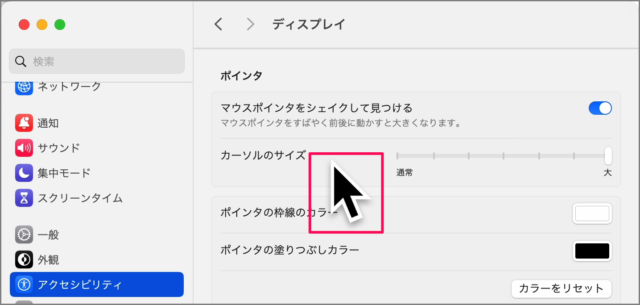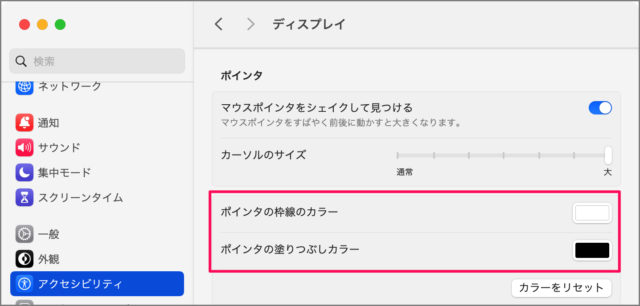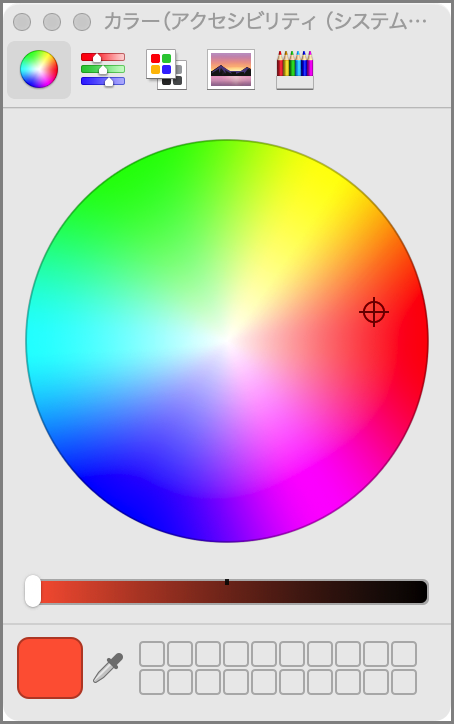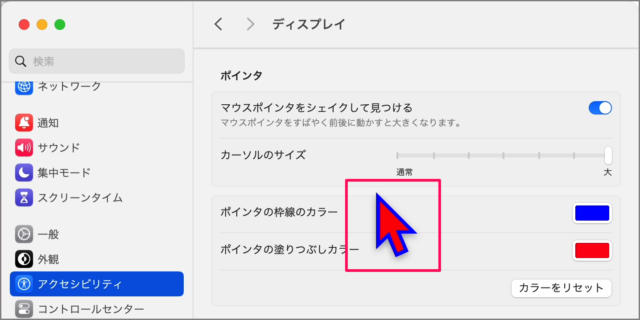目次
Mac のマウスカーソルの色・サイズを変更する方法を紹介します。
マウスポインター色・サイズは、お好みで変更することができます。
ディスプレイが大きくてマウスポインターが見づらい場合は今回紹介する方法で変更してみましょう。
マウスカーソルの色・サイズを変更する方法は?
Mac のマウスカーソルの色・サイズを変更する方法は次の手順です。
-
[システム設定] を開く
アップルメニューから [システム設定] を起動します。 -
[アクセシビリティ] を選択する
システム設定が起動したら、左メニューの [アクセシビリティ] を選択します。 -
[ディスプレイ] を選択する
アクセシビリティの [ディスプレイ] を選択します。 -
[カーソルサイズ] を変更する
[カーソルサイズ] のスライドバーを左右に動かし、マウスのカーソルサイズを変更しましょう。
[通常] → [大] に変更すると、このようにかなりマウスカーソルを大きくすることができます。 -
[マウスポインタの色] を変更する
マウスポインタの色を変更します。[ポインタの枠線のカラー] [ポインタの塗りつぶしカラー] を選択し
お好みの色を選択しましょう。 -
[マウスポインタ] を確認する
これでマウスポインタの色・サイズの変更は完了です。Mac マウスポインタをシェイクして拡大することもできるので、合わせてご覧ください。